スライドの切り替え速度を中速に設定する方法は次のとおりです:
1. ファイルを開きます。設定するには、編集したテキストの上にマウスを置き、上部のメニュー バーにある [アニメーション] オプションをクリックします。ポップアップのラダーアニメーションの中からお好みのアニメーションを選択してください。
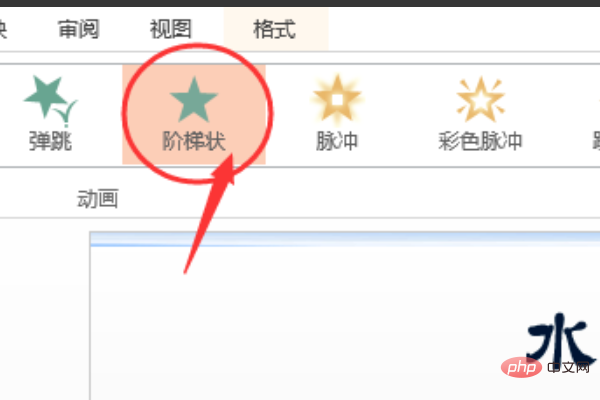
#2. アニメーションを選択した後は、ステップのようになります。次に、右側の「アニメーション ペイン」オプションをクリックすると、ウィンドウの右側に小さなウィンドウが表示され、書式設定を設定できます。
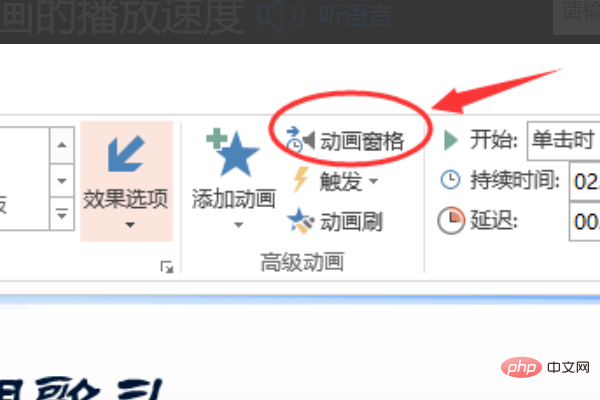
#3. ポップアップ ウィンドウで、対応するテキスト ボックスを見つけて小さな三角形をクリックし、ポップアップ ウィンドウに表示される [効果オプション] オプションをクリックします。三角形。そしてタイミングオプションを見つけます。
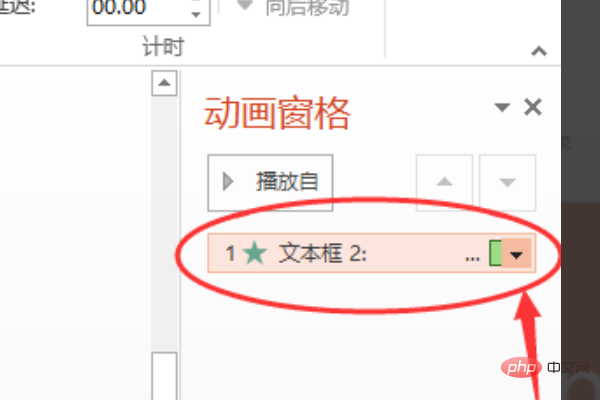
4. [タイミング] オプションをクリックし、[期間] オプションをクリックします。次に、「中」、「高速」、「低速」といういくつかの速度オプションが表示されます。エフェクトは独自の要件に応じて設定できます。
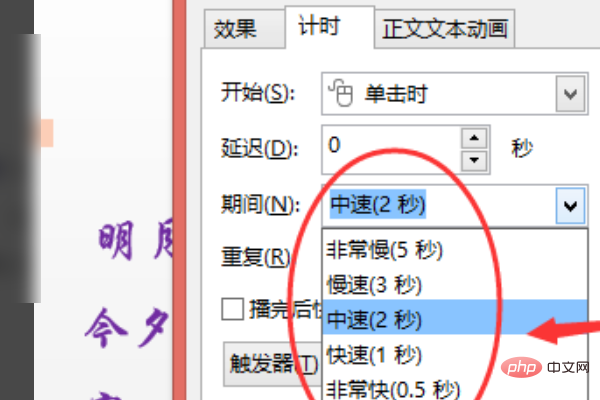
以上がPPTの切り替え速度を中速に設定する方法の詳細内容です。詳細については、PHP 中国語 Web サイトの他の関連記事を参照してください。